Xilisoft Video Converter 7.8.21.20170920
Dnes jsou přehrávače videa velmi populární, především proto, že uživatelé mají více než jedno zařízení ke sledování videa. A pokud je pro počítač nebo notebook snadnější stahovat funkční přehrávač médií, pak pro mobilní zařízení je nutné "shodovat" formát video souborů s jejich požadavky.
Xilisoft Video Converter je populární funkční převodník, který vám umožní převést jeden video formát na jiný. Na rozdíl od programu MediaCoder , rozhraní Xilisoft Video Converter je mnohem srozumitelnější a pohodlnější, vhodné pro běžné uživatele.
Doporučujeme vám podívat se: Další řešení pro konverzi video souborů
Obsah
- Vyberte formát videa
- Komprese videa
- Vytváření prezentace
- Dávková konverze videa
- Ořízněte video
- Korekce barev
- Použití vodoznaků
- Použití efektů
- Přidání dalších zvukových stop
- Přidání titulků
- Změňte formát videa
- Převést 3D
- Okamžité snímání snímku
- Převod videa na mobilní zařízení
- Doplňky:
- Nevýhody:
- Stáhněte si zkušební verzi aplikace Xilisoft Video Converter
- Otázky a odpovědi
Vyberte formát videa
Než začne program konvertovat, musíte video stáhnout a poté zadat konečný formát, ve kterém bude video převedeno. V tomto přehrávači je prezentován velmi rozsáhlý seznam formátů, který bude pro většinu uživatelů dostačující.
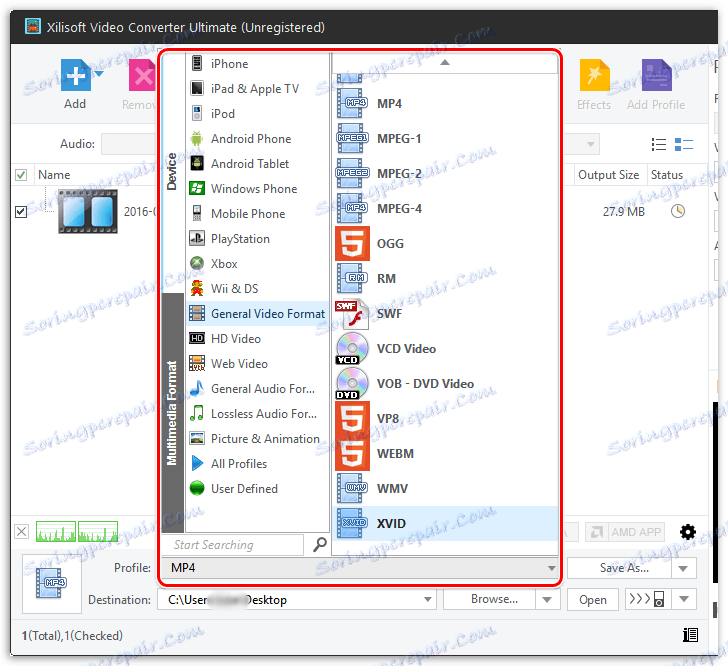
Komprese videa
Některé soubory videa s vysokou kvalitou mohou být příliš velké, což může často přesahovat volný prostor dostupný v mobilním zařízení. Chcete-li výrazně snížit velikost videa kompresí jeho kvality, budete požádáni o použití několika nastavení.
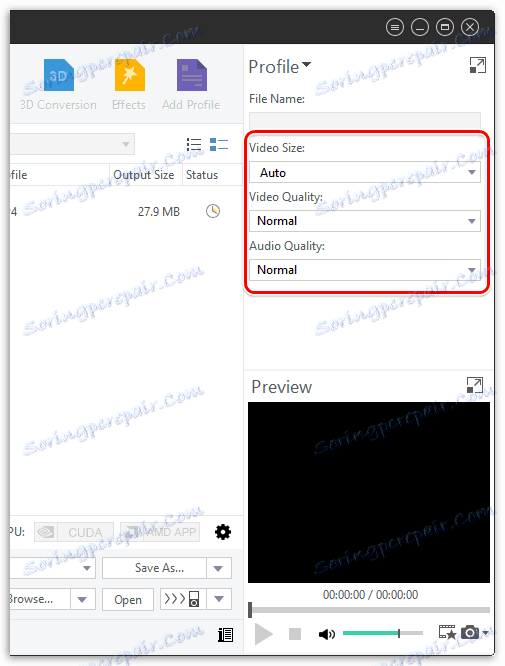
Vytváření prezentace
Prezentace je videozáznam, ve kterém jsou zobrazeny obrázky, které jste vybrali. Přidejte fotografie do programu, které budou zahrnuty do prezentace, nastavte čas přechodu, přidejte hudbu a vyberte požadovaný formát vytvořeného videa.
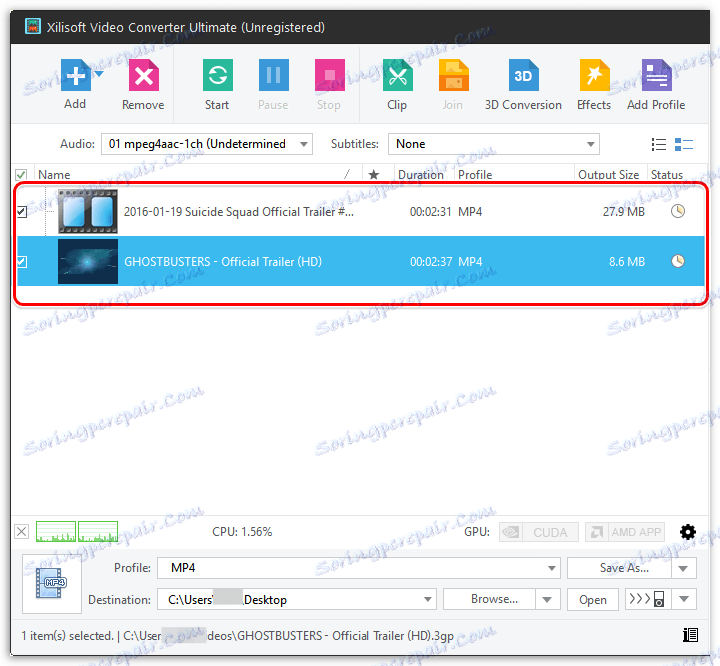
Dávková konverze videa
Pokud potřebujete převést několik videozáznamů do jednoho formátu, v tomto případě Xilisoft Video Converter poskytuje možnost dávkové konverze, což vám umožní použít nastavení všech videí najednou.
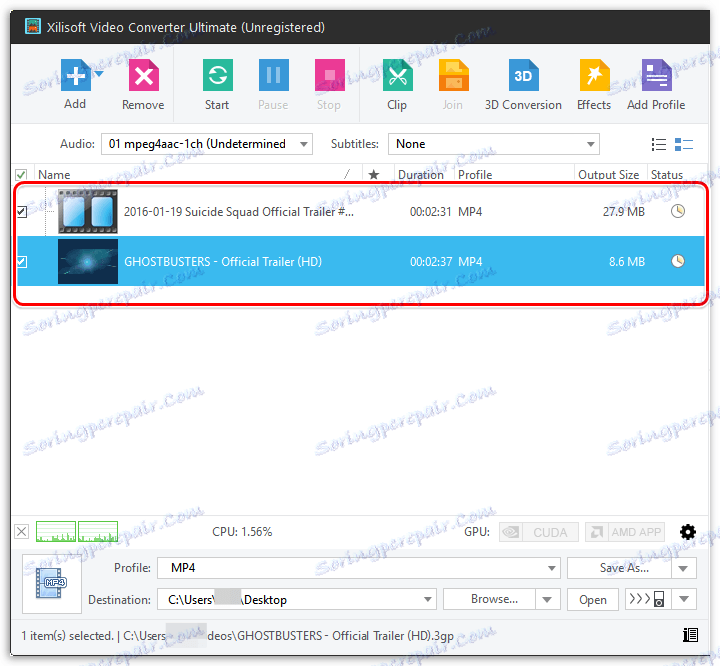
Ořízněte video
Pokud potřebujete oříznout video ke konverzi, nemusíte se uchylovat k jednotlivým aplikacím, protože tento postup lze okamžitě provést přímo v Xilisoft Video Converter.
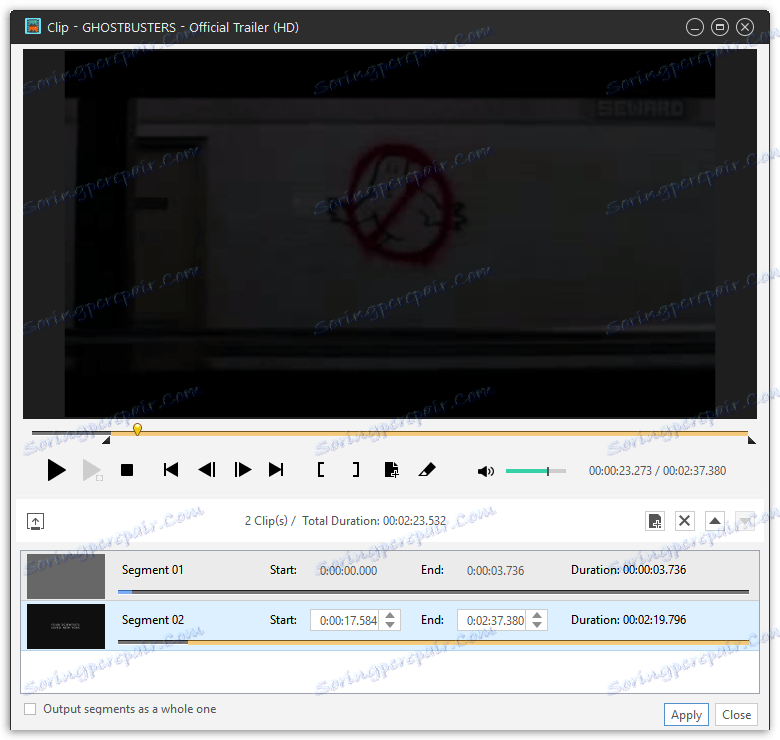
Korekce barev
Funkce, která je k dispozici také v programu Movavi Video Converter . Umožňuje vám zlepšit kvalitu obrazu na videu úpravou jasu, kontrastu a sytosti.
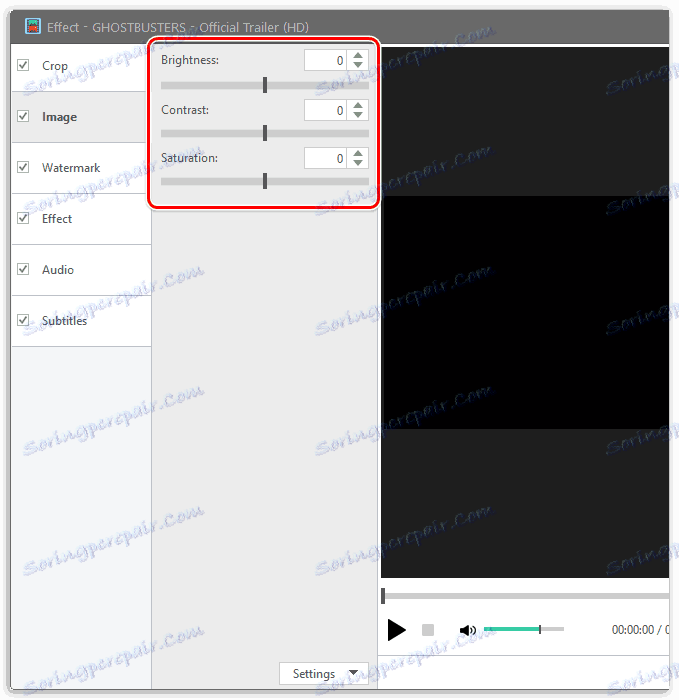
Použití vodoznaků
Vodoznak - to je hlavní nástroj, který umožňuje přímo na videu uvést jeho příslušnost ke konkrétnímu tvůrci. Jako vodoznak můžete použít obrázek i logo jako obrázek. Následně můžete upravit polohu vodoznaku, jeho velikost a průhlednost.
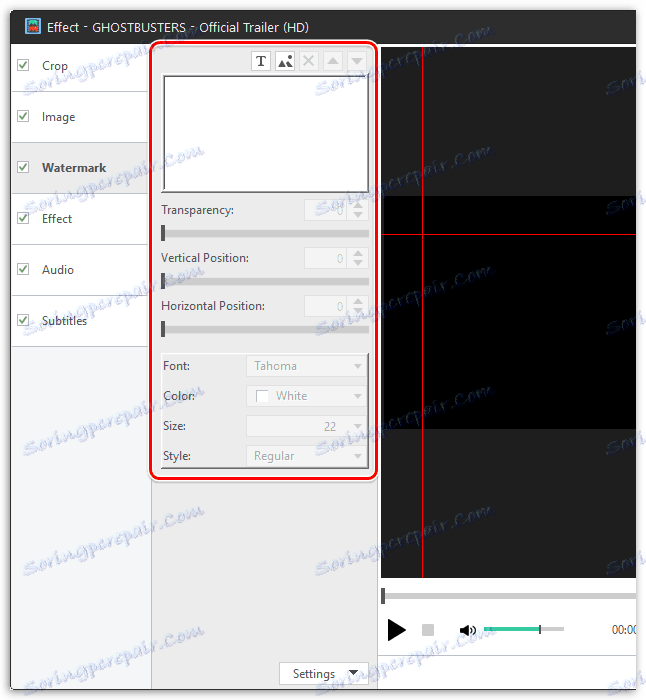
Použití efektů
Efekty nebo filtry - to je nejjednodušší způsob, jak přeměnit jakékoliv video. Bohužel po použití filtrů pro uživatele není funkce nastavení jejich saturace dostupná.
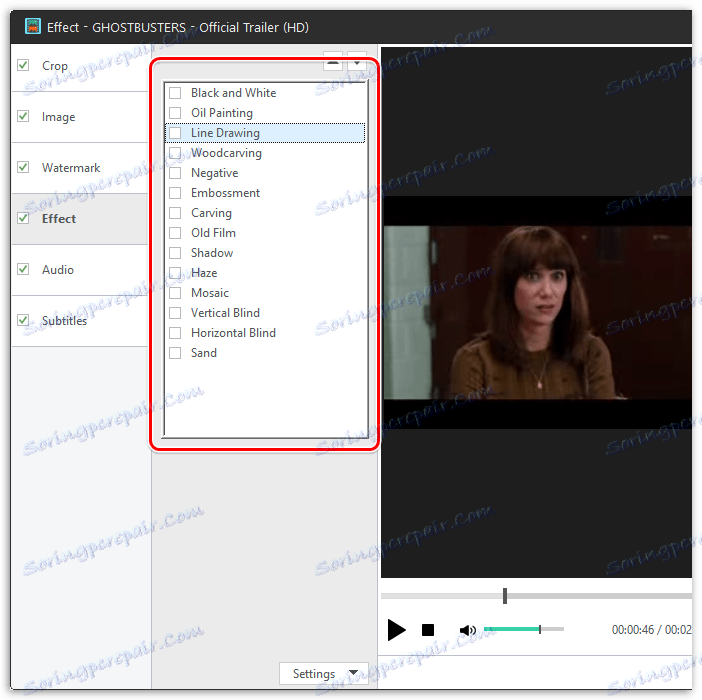
Přidání dalších zvukových stop
Kombinujte více zvukových stop nebo nahraďte původní video.
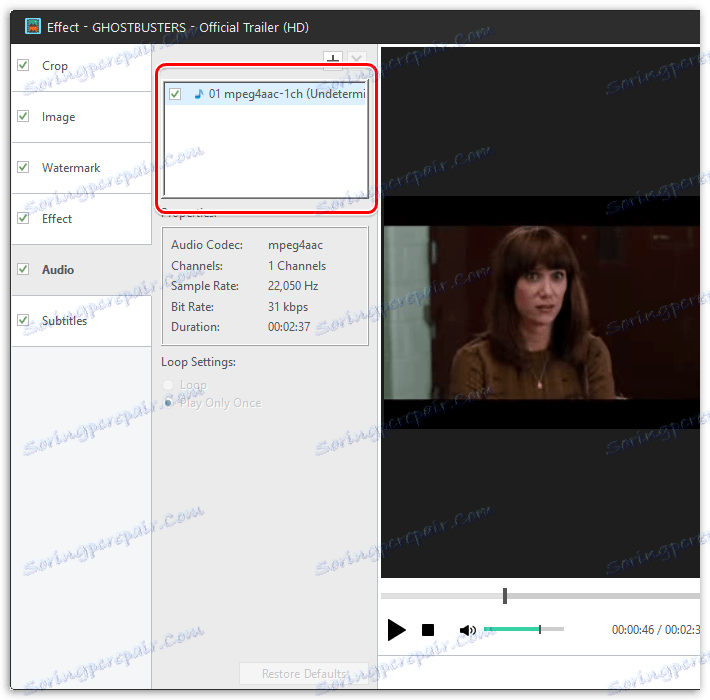
Přidání titulků
Titulky jsou populární nástroj, který je nezbytný pro uživatele s postižením nebo pro ty, kteří prostě studují jazyky. V programu Xilisoft Video Converter máte možnost přidávat a upravovat titulky.
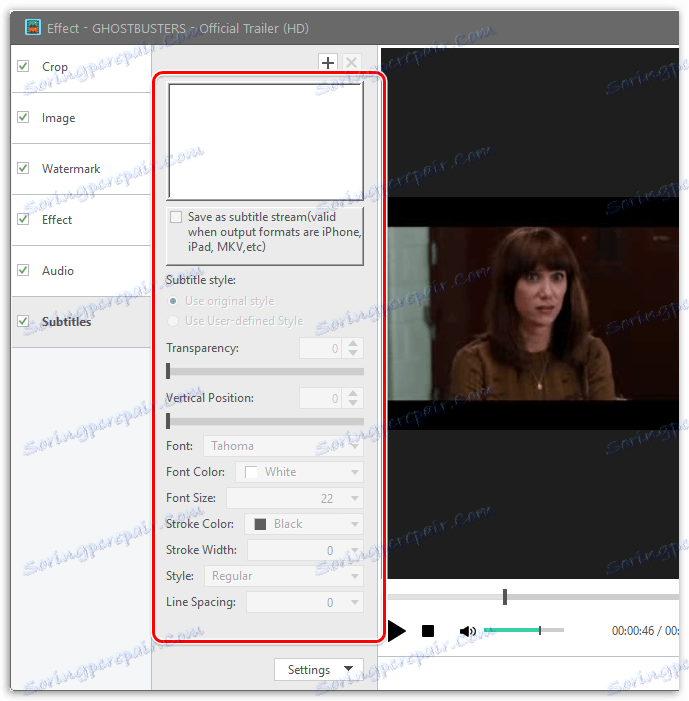
Změňte formát videa
Pomocí nástroje "Oříznout" můžete klip libovolně vyjmout nebo ve stanoveném formátu.
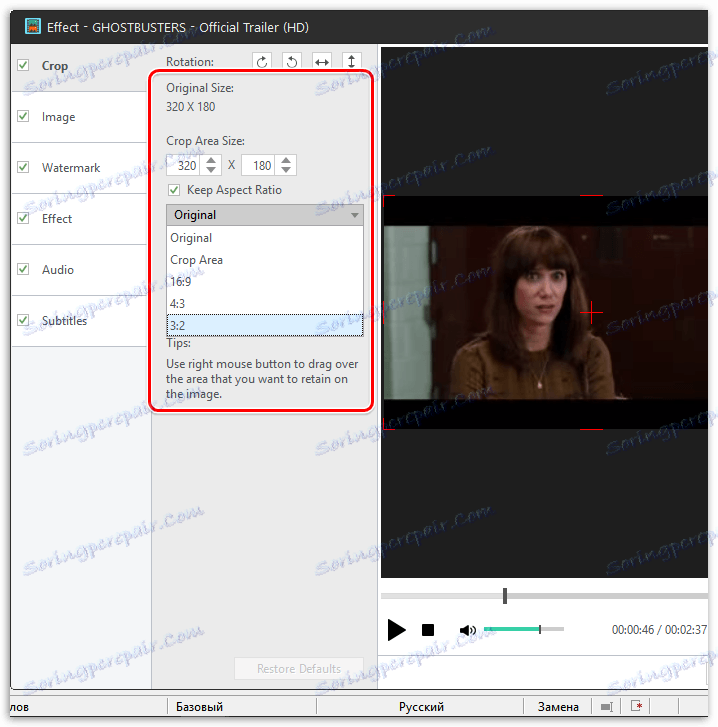
Převést 3D
Jedna z nejpozoruhodnějších rysů, která možná chybí ve většině podobných programů. Podstatou toho je, že z libovolného 2D videa můžete vytvořit plný 3D.
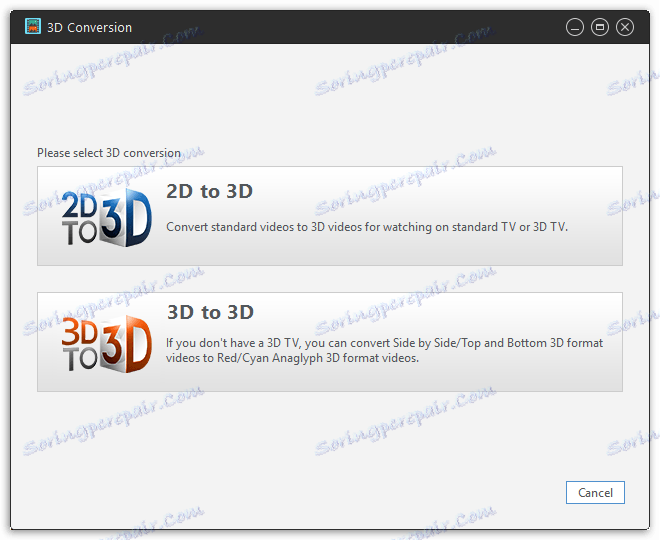
Okamžité snímání snímku
Stisknutím jediného tlačítka program zachycuje aktuální snímek a ve výchozím nastavení ho uloží do standardní složky "Obrázky".
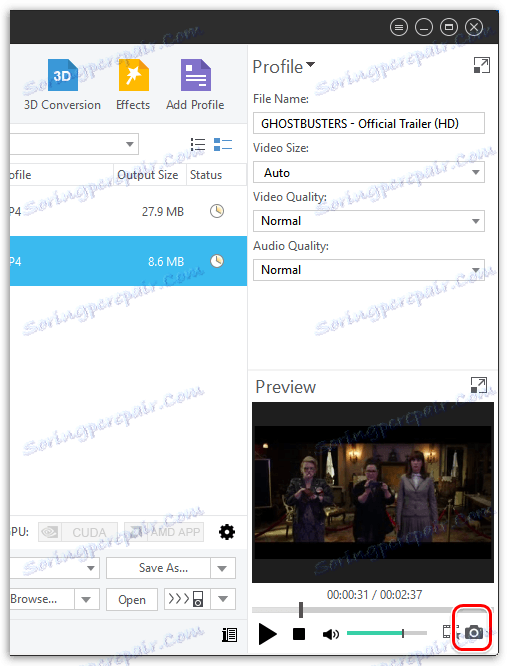
Převod videa na mobilní zařízení
V rozbalovacím seznamu budete vyzváni k výběru jednoho z zařízení, u kterého chcete video zobrazit. Po konverzi bude video reprodukováno bez problémů na zařízení, pro které byla konverze provedena.
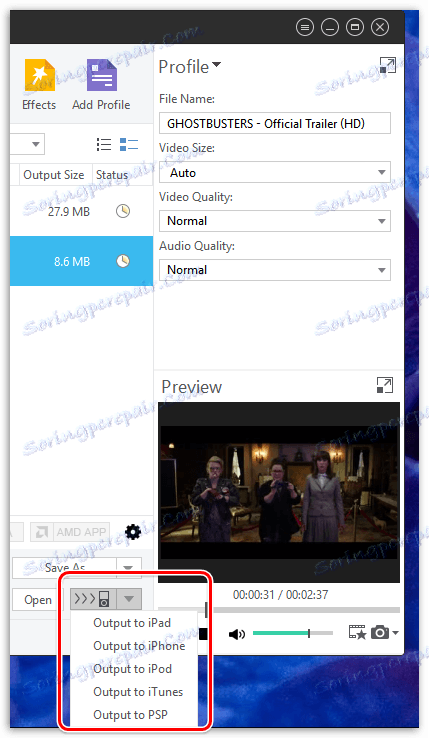
Doplňky:
1. Navzdory nedostatečné podpoře ruského jazyka můžete program používat bez znalosti jazyka;
2. Obrovské spektrum funkcí a možností.
Nevýhody:
1. Ruský jazyk není podporován;
2. Je distribuován za poplatek, ale je zde bezplatná zkušební doba.
Xilisoft Video Converter není jen video konvertor, ale plnohodnotný video editor. Zde jsou všechny nástroje pro přípravu videozáznamu v editoru a teprve pak proveďte konverzi ve vybraném formátu.